本帖最后由 0老糊涂0 于 2020-7-2 15:22 编辑
由于工作需要,上网学习,常常离不开台式电脑。近期越发被电脑嗡嗡的噪声干扰,很是烦恼。闲来没事,决定研究一下,看看能否减轻或去掉噪音问题。经过反复试验,最终确定了一种电脑静音方案,感觉十分满意。现在用起电脑,安静、惬意,心情好!下面介绍给大家,供您参考。
一、先来说说电脑噪声的来源 电脑主机的噪声,通常来源于四个方面。一是主机电源,因其风扇处于长时间运转,噪声占电脑噪声的比例较大。 二是显卡的风扇噪声,经过试听,其噪声几乎不亚于电源风扇的噪声。 三是CPU风扇,它一般在连续高效工作,所产生的噪声大家都很清楚。 四是硬盘的噪声。有些机械硬盘,并不是在读取数据时才有噪声,经仔细试听,它在电脑供电时就会发出呼吸频率的时大时小的嗡嗡声,这个声音通过机箱共振,尤其明显。
二、解决噪声的思路 针对上述四个噪声发生源,可以采取不同的解决方案。 先说主机电源的噪声解决方法。主机电源的噪声来自其内部的散热风扇,风扇转速越高,声音越大。一般的主机电源,都会留有充分的裕量,内部的发热量无需散热风扇始终全速旋转来散热。降低或在适当的温度下关停风扇,就可以很好的降低风扇的噪声。起初,我用的是二级管串联的降压方式,噪音确实降低了,从降噪的效果来看也很满意。也看到有人介绍采用可调速的PWM电路来控制风扇转速的方法。这两种方法,采用的都是人为的降低风扇转速从而降低风扇噪声的方法,是非智能的,对电源本身并不安全。 由于电源在电脑中的重要性,应采取工作稳定、性能可靠的方案。所以我现在采用的方法是用一个温控PWM调速电路加装在电源风扇上,自动控制风扇转速。达到智能降温的效果。 第二个是显卡风扇的静噪问题。通过观察发现,显卡的发热量并不是始终都很大,没有必要使风扇一直全速转动降温。可以采用可调速的PWM温控电路控制风扇转速的方式来解决。当然,为了降低成本,可以考虑用二级管降压的方式来解决。我就是用二级管降压解决的。 CPU风扇降噪,升级散热器,直截了当。 关于硬盘的噪音,往往让人忽略。我把电源、显卡风扇的噪声都解决完了后,才发现硬盘的噪声问题。最后,把固定在机箱上的硬盘拆下,用缓冲垫把硬盘和机箱隔离开,硬盘的声音不再被机箱放大,问题就解决了。但你一定要记得,下次搬家时,硬盘要格外的关注一下,它现在是散养在机箱里的。搬运时容易碰撞其他盘卡! 
三、解决方法 动手前需要准备的工具和材料:小十字锣丝刀、偏口钳、胶布(建议使用布胶布)、两色细导线各30cm、二级管1N4007 七只、100欧2W电阻一只。最好有电烙铁和焊锡、3mm热缩管等。
1、 电脑主机电源风扇的静噪方法 首先要选购一只“直流风扇PWM温控调速器”,这是智能控温的关键器件。这种温度控制的调速器,可以依据温度来设置转速,温度越高,转速越快。当温度低到一定值时,关停风扇;当温度达到一定值时,全速转动。网上有很多种,有人工调节控制PWM的,有四线型PWM的。但多数器件在温度很低时不具有关断风扇电机的功能,不建议采用。在低温状态下没有处在风扇的关断状态,即一直在向风扇供电,只是此时的供电能力不足以驱动风扇转动。从智能和节能的角度,都不算理想状态。推荐我用的,也是非常好的一款:游客,本帖隐藏的内容需要积分高于 1 才可浏览,您当前积分为 0 加装方法:
第一步:拆下主机电源 拔掉主机电源线插头后,如图示,拆下主机后面的四棵锣丝,即可拆出电源。

拆开电源外壳


打开电源的外壳后,把温度调速器的传感器从电源的出线口穿入电源内。传感器的探头前端有圆孔可用锣丝来固定在电源的中部的散热片上,如无现成的孔而是如图所示的结构,则可将散热片的张开的翅片合上一个,夹住探头的金属部分。 探头的金属部分与传感器内部是完全隔离的,不会把电源内部的电压引入到调速器,也不会对原电源产生任何的影响。电源内部的发热器件主要是固定在这个中间部位的散热片上的。因此,这样的直接接触,传感器就可以真实、灵敏的检测到电源的温度。

第二步,将电源风扇的两条12V直流电源线剪断,把调速器串在其中。方法是把从电路板一侧的两条线加长后,接入调速器的电源输入端(红色为正极、黑色为负极)。调速器输出的两条线接在风扇侧(同样地,红色为正极、黑色为负极)。由于是直流电源,接线时,一定要注意电源端和调速器侧的电源极性,一定要按照红正黑负的原则和调速器上的标识接线,不可以接反。注意,加长的线一般30cm左右为宜,一定要从电源的出线口穿入。这样就不会影响封装了。

至此,调速器的安装和接线就完成了。
第三步,电路调整。该调速器上有一个拔动开关,开关打在F位置时,为固定温度模式;开关打在A位置时,为温度可调模式。正常使用时,建议将开关打在A的位置。电路板上的可调电位器,顺时针旋转时,设定的启动温度范围是10-50℃。即把电位器旋转到最左侧时,设定的温度为10℃,转到最右侧时,设定的温度是50℃。调整电位器时,建议在常温状态下,把电位器从最右侧的端点开始逆针慢慢旋转到风扇刚停下的位置。观察一阵,看风扇会不会自动启动和停止。 此时,由于风扇在略高于常温的状态下启动,处于最代档的旋转速度,声音极小。起到了很好的降低风扇噪声的作用。 其实,F状态也很合理。如果感觉自己调整状态并不理想,建议采用F模式。 第四步,封装和归位。按照与电源拆卸的相反步骤,封装好电源后,把电源安装回机箱。再把调速器固定在宽松、安全的位置。(我是把它绑在了电源的出线上的)
2、 显卡风扇的降噪处理。 显卡的风扇通常也是12V的直流供电,只是不论需不需要散热,开机就是全速旋转,产生了较大的噪声,也不够节能。理想状态下,显卡的风扇也如上所述的电源风扇的降噪方法,加装一个温度控制的调速器来实现,应该首先推荐。与前面的方法一样,这里就不再赘述。我在这里采用了一种更简单的处理方法,达到的效果也很理想。 把显卡拆下。然后,找到风扇电源线,将其正极(红线)剪断,分别串入7只1N4007二极管和一个2W100欧姆的电阻。串接二极管时,要注意所有的二极管要按极性相同的方式依次串接。

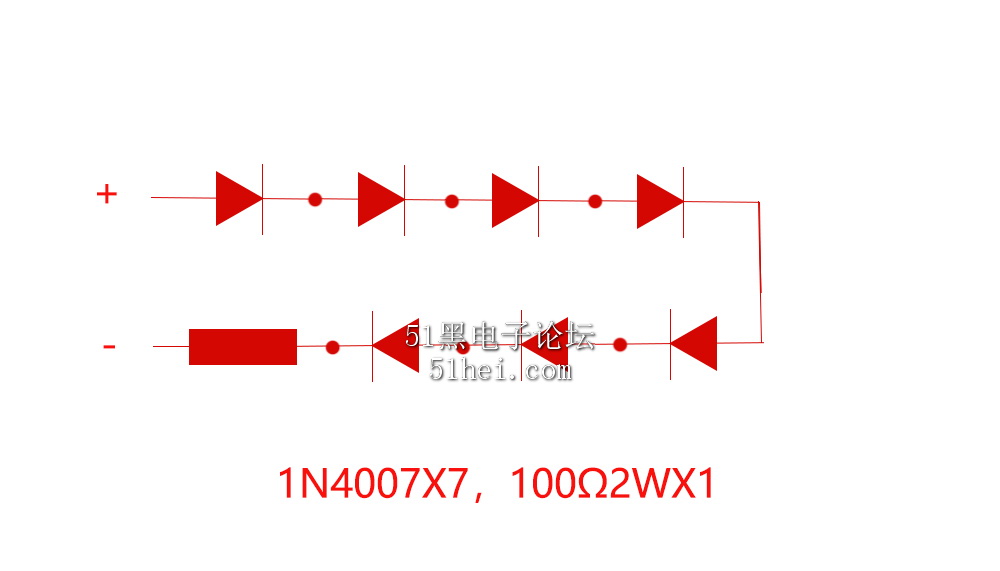


串接时,一定要注意二极管的极性,风扇插头侧为正极,风扇侧为负极端。这样的接法,其实就是把显卡风扇的供电电压降低一些,从而降低风扇的转速,以实现降噪的作用。二极管和电阻一定要用粗一些的热缩管或胶布包严,以防与其他元器件短路造成其他问题。
3、 CPU风扇静噪处理 由于电脑主机的CPU处于大功率、高集成度的器件,工作时热量散发较多。一般都配有较大的散热片和风扇的散热装置。但是,由于早期的散热片散热面积和材质的限制,风扇需连续高转速工作,因此,CPU风扇是主机噪声的主要来源之一。我所采用的方法,是换用新型高效散热器组件,增加散热片面积的同时,采用智能温控型风扇。实现温度低时,转速低,温度高时转速高,从而大大的提高工作效率,有效降低噪音。用上这个散热装置后,原来可达80℃的温度,降到了不超过50℃,风扇几乎听不到声音。 推荐选购: 游客,本帖隐藏的内容需要积分高于 1 才可浏览,您当前积分为 0 。一般选择四线单风扇温控型即可。 由于配送了优质的硅膏、安装附件等,这款散热装置几乎适用于目前市面的所有CPU。 首先,先将老旧的CPU散热装置拆下,把CPU表面擦干净。 有些AMD的CPU的附件还有合适的固定挂钩,可以直接使用。 Intel的CPU 往往需要新装一个固定装置才能固定散热装置。 安装散热器前,需要在CPU表面涂抹散热硅膏,硅膏的量不是越多越好,应该合适才好。一般的量是比黄豆粒多一点点的样子。 将硅膏均匀的涂抹在CPU的表面。 安装散热器。先将附件中的底盘拿出,比试好合适的位置,然后在底盘的孔部安装固定卡。连同底盘和固定卡,装在主板上后,把定位销插上,防止底盘脱落。


然后,把散热器卡在底盘上。安装时,注意散热器的出风口方向应该指向电脑主机的后面出风口方向。 固定稳固后,把散热器四线主风扇电源线插在主板的CPU-FAN上。 这个风扇就会由电脑主板根据CPU的温度,自行调节风扇转速了。 至此,全部三项风扇降噪工作结束。
其实,从前面的介绍来看,所有的工作并不复杂,也不困难,投入不需要100元钱就可以解决问题。喜欢自己动手的朋友可以试试。 但是,台式电脑必定是个精密的复杂的设备,最好您有些电子技术基础,在操作中不易发生不应该出现的问题。如果非要试试,可以先按照上面介绍的步骤先预习一次,再实际动手。 最后,祝您一次成功,畅享安静的网络环境。 |